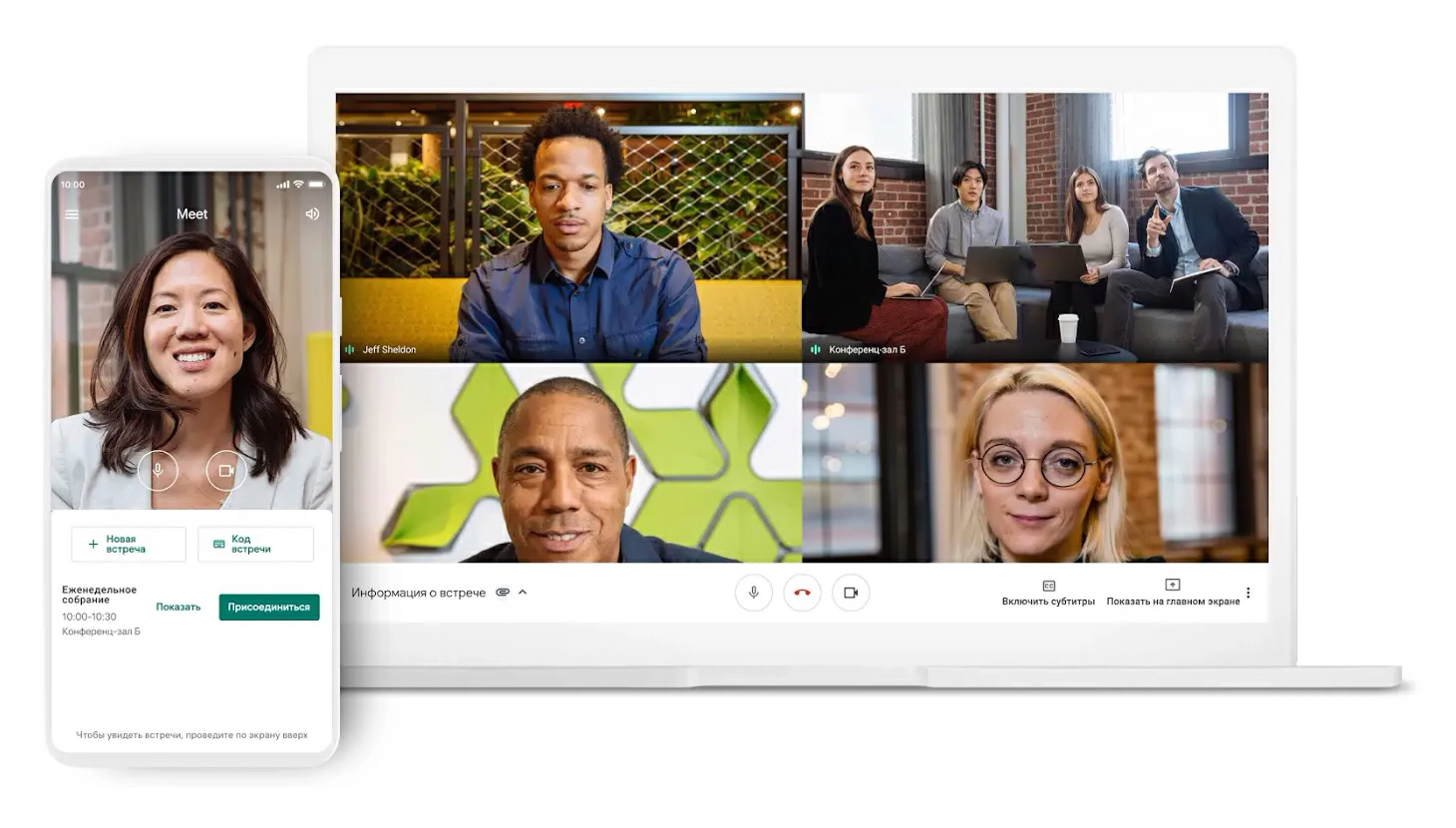Важно! Эти инструкции предназначены только для пользователей компьютеров с установленным браузером Google Chrome версии 73 или более поздней.
В современном веб-приложении (PWA) Google Meet легко и удобно выбирать подходящее время для встреч. В нем доступны те же функции, что и в веб-версии Meet. Функции обновляются автоматически вместе с браузером Chrome.
PWA-приложение работает в следующих операционных системах:
- Windows;
- macOS;
- Chrome OS;
- Linux.
Как установить современное веб-приложение Google Meet
Чтобы установить современное веб-приложение, нужно открыть Chrome (необязательно назначать его браузером по умолчанию).
- На компьютере откройте страницу meet.google.com.
- В правом верхнем углу браузера в строке URL нажмите «Установить»
.
- Приложение Meet появится на панели быстрого доступа.
Как открыть современное веб-приложение Google Meet
На панели быстрого доступа:
- Нажмите на значок приложения Meet.
- Создайте видеовстречу или присоединитесь к ней.
На компьютере в браузере:
- Откройе страницу meet.google.com или окно настройки встречи.
- В строке браузера нажмите «Открыть приложение»
.
- Выберите Google Meet
Открыть.
Примечание. Если вы присоединяетесь к встрече из мероприятия Календаря, сначала вы попадаете в окно ее настройки. В строке браузера нажмите на значок «Открыть приложение».
Рекомендуем
Последние
Популярные
- Лучшие программы
-
Bandicam 7.0.0.2117
9.10.2023972
-
uTorrent 3.6.0.46902
9.10.202380 036
-
Skype 8.105.0.214
9.10.20238 720
-
XnView 2.51.5
8.10.20233 489
-
Virtual DJ 2023 Build 7692
8.10.20235 825
-
AIMP 5.11.2436
8.10.202342 256
-
BitTorrent 7.11.0.46901
7.10.20235 787
-
Dr.Web CureIt! 12.6.25
7.10.202333 895
-
Kaspersky Virus Removal Tool 20.0.11
7.10.20235 581
-
UDL 3.9.29.556
4.10.20231 335
-
Freemake Video Converter 4.1.13.158
30.09.20231 487
-
ProgDVB 7.52.4
30.09.20234 853
-
Telegram 4.10.2
30.09.202324 464
-
WebMoney Keeper WinPro 3.10.1.2
29.09.2023722
- Все новые программы
-
Zona
17.07.2021
66 833
- Топ 100 программ
Для чего нужен Google Meet?
Google Meet — приложение, предназначенное для создания онлайн-конференций посредством видеосвязи, аналог Zoom. Сервис бесплатный и доступен для любого пользователя, имеющего аккаунт в Google. Позволяет поддерживать общение между лицами, находящимися в разных концах мира.
Возможности
- бесплатная версия поддерживает до 100 участников длительностью 60 минут;
- мобильный номер для доступа к сервису через смартфон;
- безопасность связи посредством шифрования;
- срочное соединение пользователей без планирования;
- вход в программу через Google-календарь;
- субтитры в реальном времени;
- функция показа изображения с дисплея устройства (презентации и прочее).
Как пользоваться?
Вход на сервис через компьютер или ноутбук выполняется через браузер, а со смартфона — посредством скачивания мобильного приложения Google Meet. Для запуска с компьютера нужно зайти в Gmail и нажать кнопку «Начать встречу».
После этого потребуется разрешить доступ к микрофону и камере. Далее — кликнуть «присоединиться». После этого будет создана ссылка, по которой пользователи могут присоединиться к конференции.
Добавить участников можно прямо из списка контактов. Чтобы присоединиться к уже созданной встречи, нужно нажать кнопку «Перейти на встречу» и ввести код приглашения. Далее — «присоединиться». Для того, чтобы вывести на экран окно или рабочий стол, нужно нажать «Показать на главном экране».
Плюсы и минусы
Достоинства:
- не нужно устанавливать сторонние сервисы на компьютер или ноутбук;
- не требует контактирования с жестким диском персонального компьютера;
- возможность подсоединения к видео-конференции в один клик;
- бесплатный доступ;
- интуитивно понятный интерфейс для любого пользователя;
- безлимитное количество подключений.
Недостатки:
- нет функции виртуального фона;
- при некачественном соединении с сетью связь прерывается;
- обязательное наличие Google-аккаунта.
Итоги
Google Meet App является популярной платформой для видеоконференций от известного разработчика, позволяющей организовывать онлайн-встречи в интернете, что в условиях глобальной пандемии является очень актуальным.
Скачать последнюю версию приложения с официального сайта по прямой ссылке можно ниже.

Google Meet
by Google — Freeware
Google Meet 64 bit Download [Free]
Download Google Meet for Windows 11 64 bit. Install Google Meet latest (2023) full setup on your PC and laptop from FileHonor.com (100% Safe).
Hold video meetings with people inside or outside of your organization.
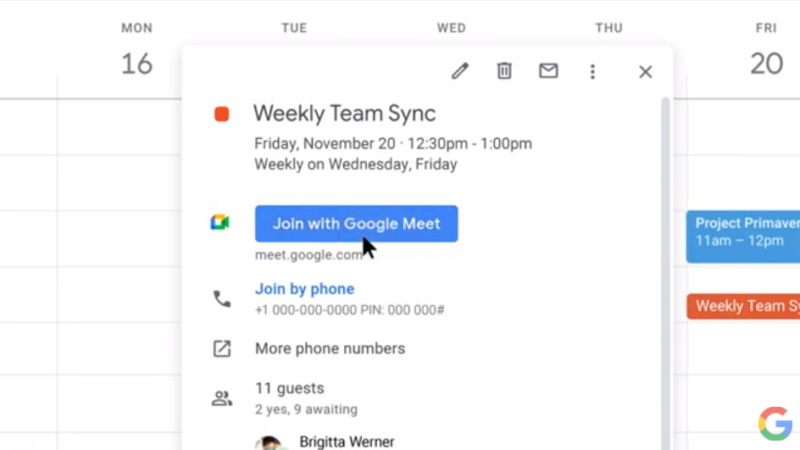
Google Meet is a Video Conferencing software. Hold video meetings with people inside or outside of your organization.
Download Google Meet latest version 2023 free for Windows 11 and 10. Official direct download (64 bit).
How to Download and Install for Windows 11?
- Click on the GREEN Download button above
- Choose your favorable download option. Usually go for the first download link
- Save Google Meet installer to your local drive
- Double Click on the installer to start the installation
- Accept Google Meet end user agreement license
- Follow intructions till you finish
- Have Fun
Technical Details
- Rating
- 9.9 / 10
- Category
- Video Conferencing
- Version
- Latest
- License
- Freeware
- OS
- Windows 11 64 Bit
- Size
- 1+ Mb
- Updated
How to install the latest version of Google Meet:
- Download Google Meet setup file from the above download button
- Double click on the downloaded setup file
- A smart screen will appear asking for confirmation to install the software, Click «Yes»
- Finally, follow the installation instructions provided by the setup file
How to uninstall — remove — Google Meet from Windows 11?
- Open Windows Start Menu, then open Settings
- From Settings >> Open Apps section
- All installed apps appear, then navigate to the desired app and click Uninstall
- Confirm, and you are done
Quick Review
Hold video meetings with people inside or outside of your organization. Google Meet is another video conferencing app with a huge set of features. Just like Zoom, it give you all the tools to perform online video meeting with co-workers and team group.
Visual effects for google meet
To help limit distractions or make video calls more fun, you can now blur or replace your background or replace it with an image, an immersive background or a video. You can also apply styles to customise your video with various light, colour filters and stylised backgrounds.
Read more at google support
Google Meet PC Version
While there is no official app of Google Meet for PC, you can still have the option to have it. This can be achieved either by using android emulator or by installing google chrome extension. The extension is called progressive web app or PWA.
The android emulator way is well-known but it needs the emulator to be first installed followed by Google Meet android apk to be installed later. Not perfect for you, use the PWA way.
Google Meet Progressive Web App
Find your meeting window faster and easier with the Google Meet Progressive Web App (PWA). The PWA and Google Meet have the same features. They automatically update when your Google Chrome browser updates.
Install the Google Meet Progressive Web App
To install the PWA, Chrome doesn’t need to be your default browser, but Chrome must be open.
- On your computer, go to meet.google.com.
- At the top right of your browser, in the URL bar, click Install.
- The Meet app appears in your app dock.
From the app dock:
- Click the Meet app.
- Join or create a meeting.
- From a browser on your computer:
Go to meet.google.com or a meeting green room.
- In the browser bar, tap Open app .
- Select Google Meet and then Open.
Disclaimer
Google Meet for Windows 11 is developed and updated by Google. All registered trademarks, product names and company names or logos are the property of their respective owners.
Similar Software